Всім привіт! Сьогодні я розповім про корисну утиліту Cobian Backup, яка дозволяє запланувати резервування окремих файлів або каталогів в певний каталог на тому ж комп'ютері або на віддалений сервер в мережі. Також присутня повна підтримка протоколу FTP.
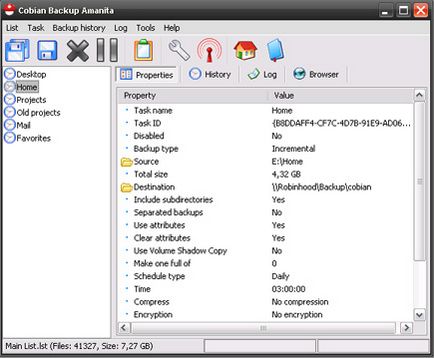
Складається з двох частин: графічної оболонки і системного сервісу. GUI вкрай простий, містить необхідні опції для настройки завдань резервного копіювання, яке фактично зводиться до вказівкою типу резервної копії, джерела, місця призначення, часу і ряду параметрів (наприклад, стиснення або шифрування). Системний сервіс управляє запуском і виконанням всіх запланованих завдань, не вимагаючи додаткових дій від користувача.
Сторінка програми: www.educ.umu.se/
Обсяг дистрибутива: 14.8 Мб
Остання версія: Cobian Backup 11 (Gravity)
Можливості Cobian Backup:
- Cobian Backup є open source
- може створювати резервну копію папки з файлами щодня, щотижня або щомісяця (за вибором користувача).
- Zip - популярний формат стиснення файлів, який вміє використовувати Cobian Backup.
- Користувач сам визначає, чи буде файл з резервною копією листуватися новим файлом.
- Програма вміє створювати резервну копію цілої папки з файлами і вкладеними папками.
- Cobian Backup дозволяє зашифрувати резервну копію.
- Cobian Backup не вміє записувати резервну копію на CD.
- Для автосохранения резервних копій на віддаленому сервері необхідно мати FTP-доступ.
Установка і використання Cobian Backup
- Запускаємо програму установки Cobian Backup.
- Після перевірки настановних файлів програма запропонує вибрати мову. У списку є «RUSSIAN», вибираємо його. Звідси І далі все російською мовою. Натискаємо «Далі».
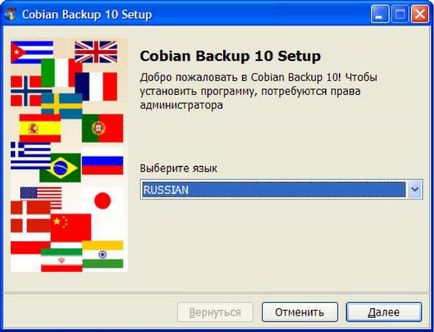
- Ліцензійні умови. Відзначаємо пункт «Я приймаю ці умови». Інші параметри можна залишити без зміни. Натискаємо «Далі».
- У наступному вікні вибираємо папку для установки програми, натискаємо «Далі».
- Пропонується вибрати кілька типів установки. Cobian Backup може запускатися як звичайна програма, а може - як служба Windows. У другому випадку Cobian Backup може працювати У фоновому режимі, але для доступу до деяких мережевих ресурсів будуть потрібні додаткові налаштування. Якщо ви не впевнені, який спосіб вибрати, відзначте варіант «Додаток (автозапуск у всіх користувачів)». Потім тип установки можна змінити. Натискаємо «Далі».
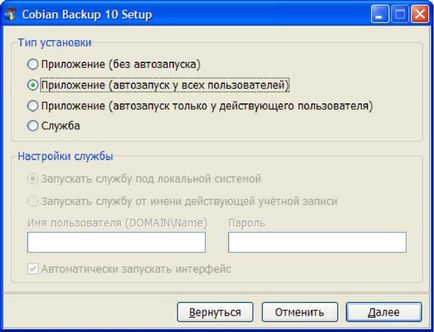
- Повідомлення про готовність до установки. «Далі».
- Після закінчення установки натискаємо «Готово».
Cobian Backup пропонує власнику комп'ютера створювати «завдання» - сценарії, які згодом можна запускати Будь-коли для резервного копіювання, автоматично або вручну.
Припустимо, потрібно щодня О 18:00 робити резервні копії всіх файлів папки C: \ docs У стислому і захищеному вигляді.
Запускаємо Cobian Backup клацанням по значку із зображенням гриба. П'ята кнопка в панелі інструментів ( «Створити нове завдання») відкриє перед нами вікно, що складається з двох частин. У лівій частині - перемикання між екранами, В правій - настройки.
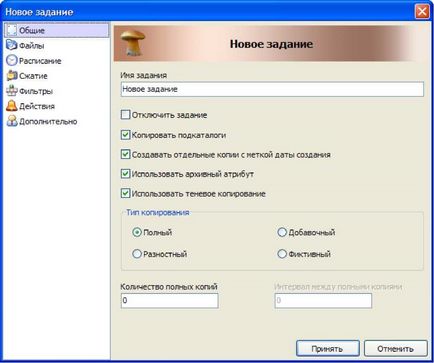
Вибираємо ім'я для завдання (в цьому прикладі «Шестигодинний бекап»). Далі - шість полів з галочками, які ми залишаємо як є.
Варіанти «тип копіювання» дозволяють визначити, чи будуть файли копіюватися в повному обсязі або тільки оновлюватися.
- Повний - всі файли зазначеної папки будуть включені в резервну копію. Якщо вище включена опція «Створювати окремі копії ...», всякий раз для збереження нових файлів З резервною копією. Якщо опція «Створювати окремі копії ...» відключена, буде оновлюватися один і той же файл (поверх старої версії).
- Додатковий - У нову резервну копію будуть включені тільки ті файли, які змінилися з часу створення останньої резервної копії (не забудьте зазначити опцію «Використовувати архівний атрибут», див. Вище).
- Різницевий - тільки файли, які змінилися з часу останнього ПОВНОГО резервного копіювання.
- Фіктивний - нічого не копіюється, завдання використовується для додаткових дій.
Як правило, ми користуємося першими двома варіантами. «Повний» дозволяє створити резервну копію «З нуля». «Додатковий» - оновлювати існуючу резервну копію (забирає менше часу, що важливо, якщо ми маємо справу з великим числом файлів, особливо великих файлів). Поки залишимо вибір на поточній позиції ( «Повний»).
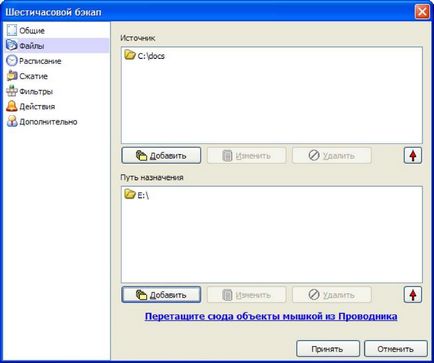
Верхня частина ( «Джерело») - для тих файлів, які ми хочемо включити в резервну копію. Переносимо їх сюди прямо з «Провідника» ( «перетягуємо» файл або папку мишею з «Робочого столу», з «моїх документів» і т. П.) Або використовуємо кнопку «Додати» (можна додати папку C: \ docs цілком - для цього з маленького меню, що випадає на кнопку «Додати» вибираємо пункт «Каталог»). У нижньому вікні вибираємо (використовуючи іншу кнопку «Додати») папку, де буде зберігатися резервна копія, наприклад, «Е: \».
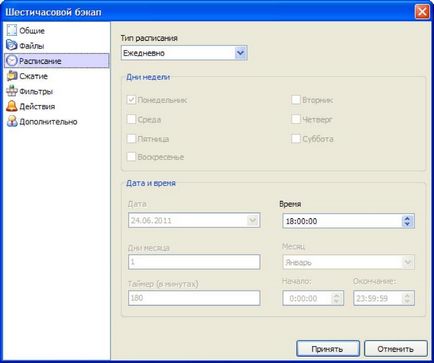
Оскільки ми не хочемо, щоб копія займала занадто багато місця на диску, давайте зменшимо його розмір. За замовчуванням в першому полі виставлено варіант «Без стиснення». Змінимо його на «Zip». Архів zip, якщо буде потрібно, ми зможемо відкрити У будь-якій програмі, яка вміє працювати з цим популярним форматом (наприклад, 7-Zip).
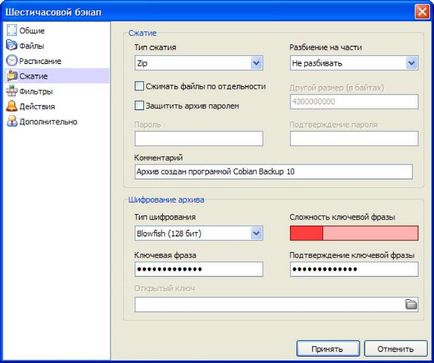
Зазвичай зручніше працювати з одним цілим архівом, без розбивки. Але якщо В нашій папці C: \ docs дуже багато файлів (або вони великі), можливо має сенс створити кілька архівів більш скромного об'єму (поле «Розбиття на частини»). У списку представлені варіанти, які найкращим чином підходять для різних носіїв (дискети, Zip-диски, CD, DVD). Можна вибрати обсяг файлу на свій смак.
Погодьтеся, непогано було б захистити нашу резервну копію від чужих зазіхань. Можна забезпечити архів паролем (поле «Захистити архів паролем»), але є кращий варіант: зашифрувати архів. В поле «Тип шифрування» вибираємо один з алгоритмів шифрування (рекомендуємо Blowfish або Rijndael). Доведеться двічі ввести пароль (дотримуйтесь загальні правила створення паролів, не забувайте свій пароль і нікому його не передавайте!).
Натискаємо на кнопку «Прийняти». Ви побачите нове, створене вами завдання Cobian Backup. Тепер щодня О 18:00 програма буде запускатися і створювати резервну копію вмісту C: \ docs, упаковувати її в архів .zip І захищати стійких криптографічних алгоритмом.
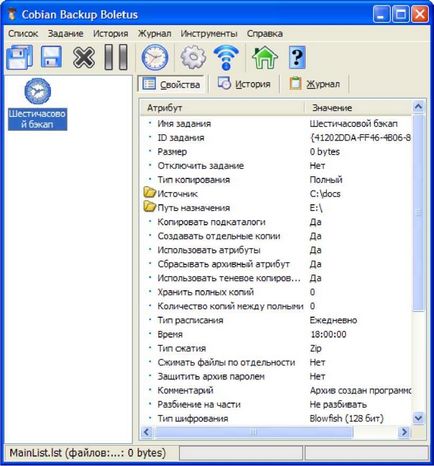
Завдання можна запустити вручну (якщо в «Розкладі» ви вибрали ручний запуск, то це єдина можливість). Для запуску служать кнопки із зображеннями дискет на панелі управління: «Запустити всі завдання» або «Запустити вибрані завдання».
Спробуйте. У правому вікні (закладка «Журнал») ви побачите звіт про проведені операції.
Щоб перевірити, чи всі пройшло успішно, відкриємо будь-який менеджер файлів (наприклад, «Провідник» Windows) І заглянемо в Е. Переконаємося, що там з'явився файл з розширенням .zip.enc.
Це наша резервна копія. При бажанні її можна перенести на флешку або записати на компакт-диск. Зберігати резервні копії на тому ж комп'ютері, що і вихідні файли, не найкраща думка: В разі якихось неприємностей з жорстким диском недоступними можуть виявитися як вихідні файли, так і резервна копія. Тому її краще зберігати окремо в надійному місці.
Відновлення даних з резервної копії
На щастя, відновлювати дані з резервної копії доводиться не щодня, а (зазвичай) тільки після будь-яких неприємностей з комп'ютером.
Відновлення даних зі звичайної резервної копії
Якщо при створенні резервної копії ви вважали за краще не стискати І не шифрувати файли, то файли просто скопіювати в зазначену вами папку. Дістатися до них можна за допомогою будь-якого файлового менеджера (наприклад, «Провідника» Windows). Однак, не забувайте, що створення таких простих резервних копійоставляет їх незахищеними перед зловмисником або просто цікавим сторонньою людиною.
Відновлення даних з стислій резервної копії
Якщо ви віддали перевагу стиснення, ваша резервна копія стала архівом. Відкрити цей архів можна з помщью вбудованого Розпакувальник Windows (якщо ви вибрали формат zip), або програми-архіватора (наприклад, 7-Zip), або вбудованого Розпакувальник Cobian Backup. Останній доступний ІЗ меню «Інструменти» - «Розпакувальник».
Відновлення даних з зашифрованою резервної копії
Як отримати наші документи З файлу з розширенням .zip.enc?
У меню «Інструменти» знаходимо «розшифровує і ключі шифрування».
З'явиться нове вікно. У першому полі вибираємо ім'я зашифрованого файлу. У другому полі - куди програма повинна записати розшифроване вміст. В поле «Алгоритм» - алгоритм, за допомогою якого ви шифрували резервну копію. Нарешті, В поле «Ключова фраза» потрібно ввести пароль (не забули його?) І натиснути на кнопку «Розшифрувати!».
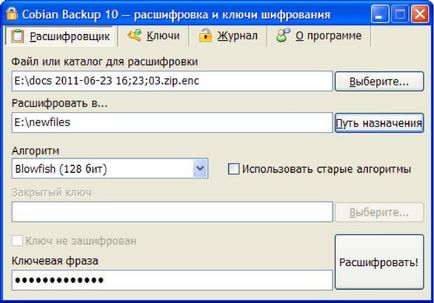
Якщо при створенні резервної копії ви, крім шифрування, вибрали також стиснення, результатом буде архів (який можна розпакувати, як описано вище).
Особливий інтерес представляє автоматичне збереження резервних копій на віддаленому сервері.
Власник комп'ютера не завжди може гарантувати, що резервні копії будуть досить надійно захищені. Якщо, наприклад, офіс зазнав нападу, стихійного лиха, або носії інформації вилучаються в рамках слідства, резервні копії на будь-якому носії виявляються під загрозою. Компакт-диск з резервною копією можна втратити, подряпати, нарешті, його можуть викрасти або відібрати зловмисники. Тим часом, активісти громадських організацій нерідко працюють з такими документами, втрата яких загрожує великими неприємностями не тільки їм самим, але і їх партнерам і людям, які звернулися до них за допомогою.
Cobian Backup дозволяє автоматично відправляти стислу І захищену резервну копію за межі офісу І навіть країни - на віддалений інтернет-сервер. Для цього використовується широко відомий протокол FTP (File Transport Protocol, буквально - протокол передачі файлів). Якщо з вашим комп'ютером щось трапиться і резервна копія виявиться недоступна, ви зможете завантажити файл З сервера.
Щоб користуватися цією функцією, потрібно мати доступ до якого-небудь сервера FTP. Власники власних веб¬сайтов, як правило, мають його. Але якщо у вас немає свого веб-сайту, можна купити місце на сервері у хостинг-провайдера (або навіть отримати його безкоштовно). У вас з'явиться віддалене сховище інформації за ціною В кілька доларів на місяць - цілком під силу організації, яка дійсно піклується про збереження своїх даних і про свою справу. Це сховище універсальне: ви можете тримати там файли будь-якого формату як завгодно довго, маючи доступ не тільки через Cobian Backup, але і за допомогою будь-якого безкоштовного FTP-клієнта (програми, яка вміє працювати з FTP, наприклад, Filezilla, CoreFTP, WS_FTP і ін.) .
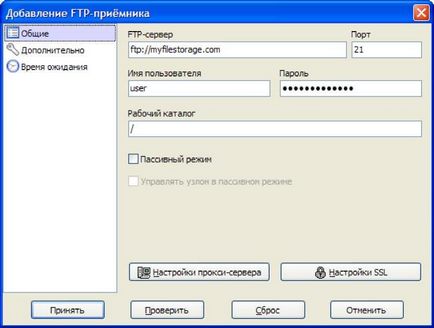
У процесі створення нового завдання У розділі «Файли» натискаємо на кнопку «Додати» під нижньому вікном і вибираємо «FTP». З'явиться вікно «Додавання FTP-приймача». У поля «FTP-сервер», «Ім'я користувача» і «Пароль» вводимо дані для доступу до FTP-сервера, а поле «Порт» залишаємо як є. Для просунутих користувачів, які хочуть і вміють використовувати SSL-шифрування для FTP, є така можливість (кнопка «Налаштування SSL»).
Кому-то зберігання даних на FTP-сервері може здатися занадто важким, навіть зайвим. Але немає нічого сумніше виду користувача, одночасно оплакує загиблий вінчестер і ламає голову, де загубився CD з резервною копією.